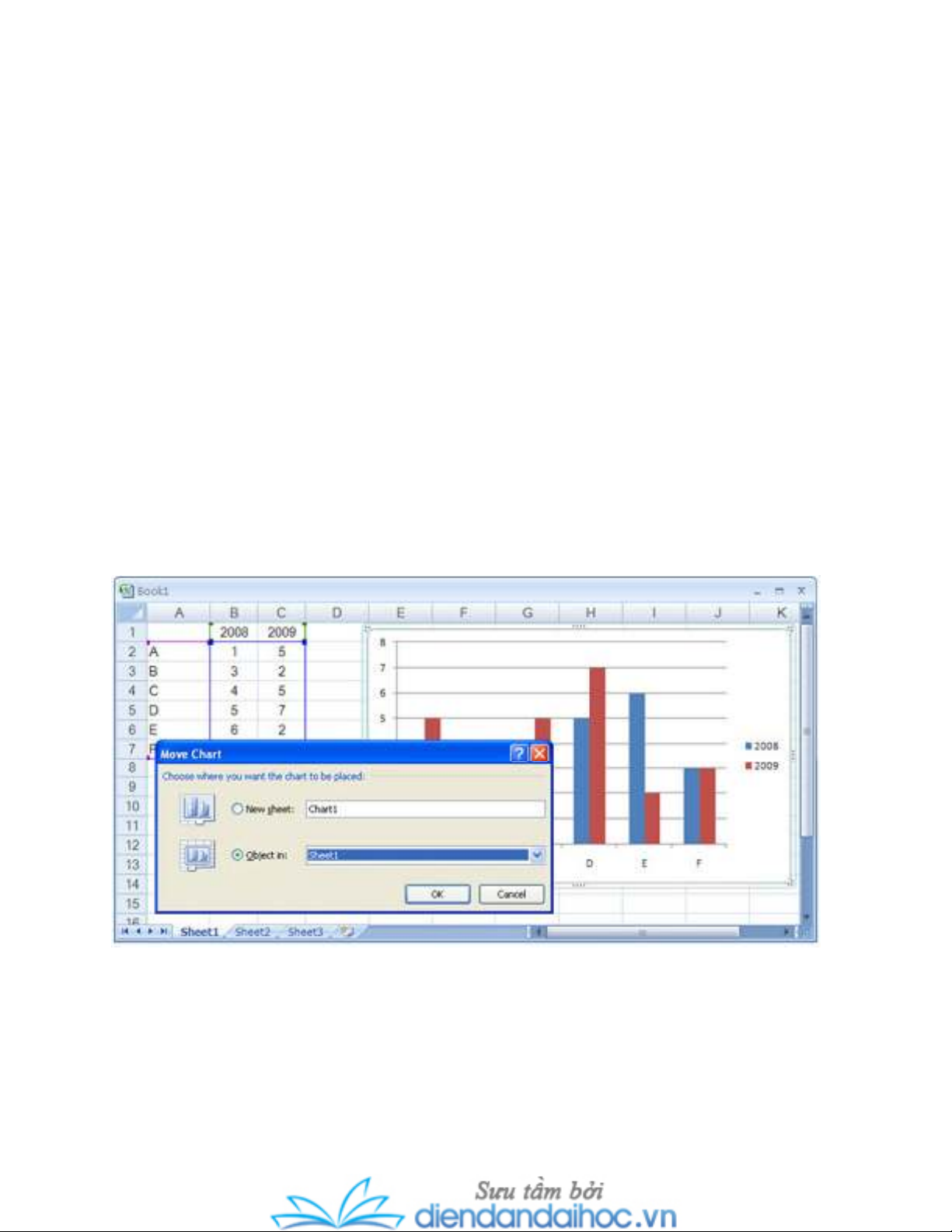
Vẽ đồ thị Microsoft Excel 2003-2010 từ cơ bản đến nâng cao
Phần I. Nhập môn đồ thị trên Excel và các dạng đồ thị cơ bản
Chương 1. Giới thiệu về đồ thị trong Excel
Đồ thị giúp trình bày các số liệu khô khan bằng việc vẽ thành các hình ảnh trực quan, dễ hiểu. Đồ thị
được liên kết với dữ liệu của nó trong bảng tính, do đó khi thay đổi dữ liệu của nó trong bảng tính thì lập
tức đồ thị sẽ thay đổi tương ứng theo. Trong Excel 2007 việc vẽ đồ thị chưa bao giờ dễ dàng và đẹp như
bây giờ. Excel có rất nhiều kiểu đồ thị khác nhau phục vụ cho nhiều mục đích khác nhau của rất nhiều
loại đối tượng sử dụng bảng tính, chúng ta sẽ cùng nhau khám phá thế giới đồ thị của Excel trong bài
học này.
Bạn có thể quyết định nơi đặt đồ thị của Excel trong bảng tính theo một trong hai dạng sau:
· Đặt đồ thị trong worksheet (hay còn gọi là Embedded chart) và
· Đặt đồ thị thành một ChartSheet
Để chuyển đổi qua lại giữa hai dạng lưu trữ này ta làm như sau: Chọn đồ thị | Chart Tools | Design |
Location | Move Chart.
· Nếu là Embedded chart thì bạn chọn tên sheet tại Object in và nhấn nút OK.
· Nếu là Chart Sheet thì bạn nhập tên cho sheet tại hộp New sheet và nhấn nút OK.
Hình 1.1: Chọn nơi đặt đồ thị
1.1. Các bước vẽ và tùy biến đồ thị
Phần này trình bày các bước vẽ đồ thị từ một bảng số liệu cho trước và tùy biến một số tùy chọn của đồ
thị. Bảng bên dưới là số liệu kết quả nghiên cứu về sự thỏa mãn của các nhóm khách hàng phân theo độ
tuổi. Nếu chúng ta dùng bảng kết quả này để báo cáo cũng không có vấn đề gì, tuy nhiên báo cáo sẽ
sinh động và thuyết phục hơn nếu chúng ta biến các con số này thành đồ thị để kết quả nghiên cứu được

nhìn thấy một cách trực quan hơn.
Hình 1.2: Bảng số liệu nghiên cứu
Thực hành theo các bước sau:
Bước 1: Chọn vùng dữ liệu A3:D9, chọn luôn các nhãn của các cột.
Bước 2: Vào Insert | Charts. Ví dụ chúng ta chọn nhóm Column | Clustered Column.
Hình 1.3: Chọn kiểu đồ thị
Bước 3: Xong bước 2 là chúng ta đã có ngay một đồ thị dạng cột như hình trên. Tuy nhiên, chúng ta có
thể thay đổi các bố trí của các thành phần trên đồ thị bằng cách: Chọn đồ thị | Chart Tools | Design |
Chart Layout | chọn cách bố trí thích hợp. Ví dụ ta chọn kiểu Layout 3 trong Chart Layout.
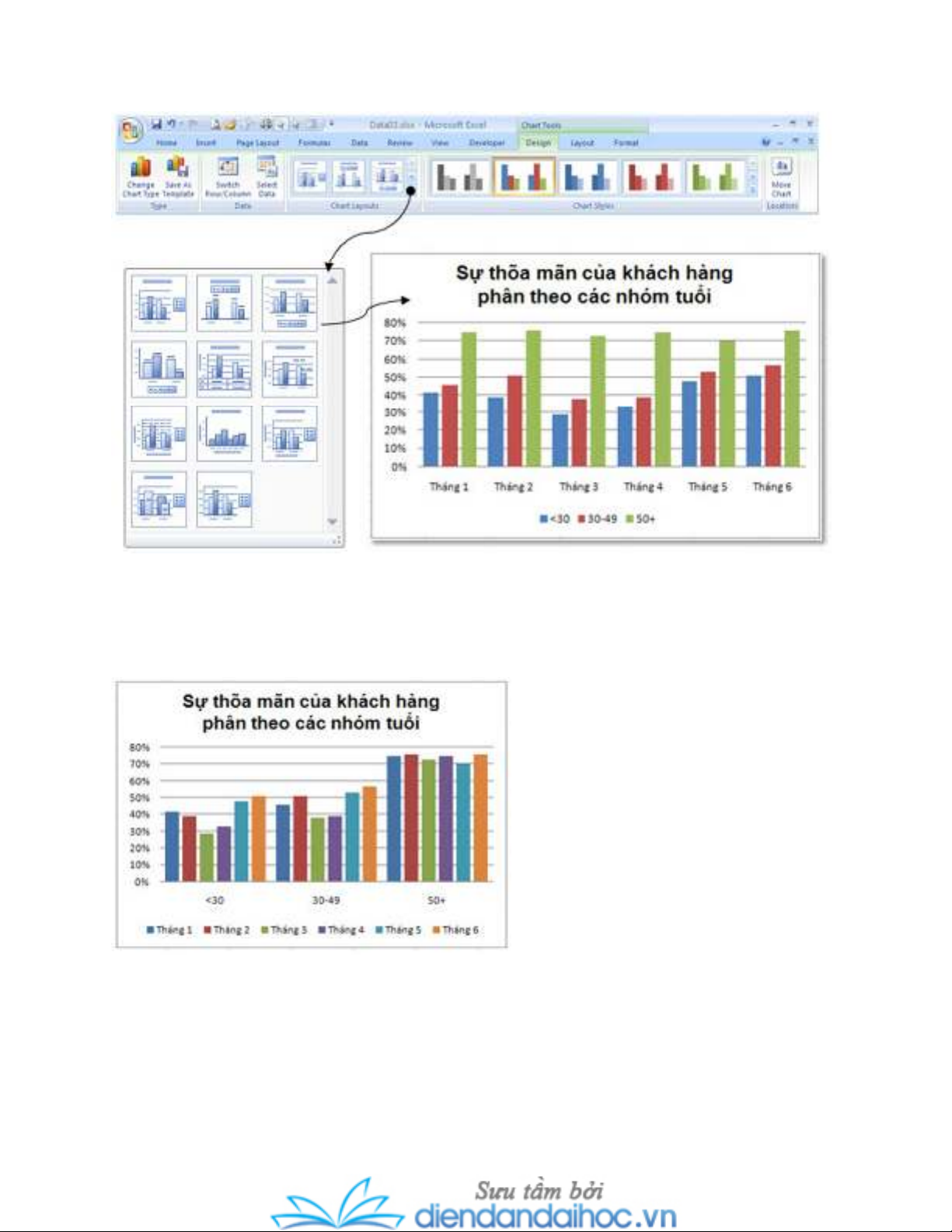
Hình 1.4: Lựa chọn Layout
Bước 4: Chúng ta có thể thay đồi cách thức hiển thị các nhóm số liệu trên trục hoành bằng cách đảo các
chuỗi số liệu từ dòng thành cột và ngược lại: Chart Tools | Design | Data | Switch Row/Column. Chúng ta
thực hiện lệnh này khi các đồ thị ở bước trên chưa hiển thị đúng như mong muốn. Ví dụ chúng ta muốn
nhóm các nhóm tuổi lại để dễ so sánh các nhóm tuổi với nhau.
Hình 1.5: Đảo dòng/ cột
Bước 5: Chúng ta có thể đổi sang kiểu đồ thị khác bằng cách vào: Chart Tools | Design | Type | Change
Chart Type. Hộp thoại Insert Chart sẽ liệt kê toàn bộ các kiểu đồ thị hiện có của Excel tha hồ cho bạn lựa
chọn.
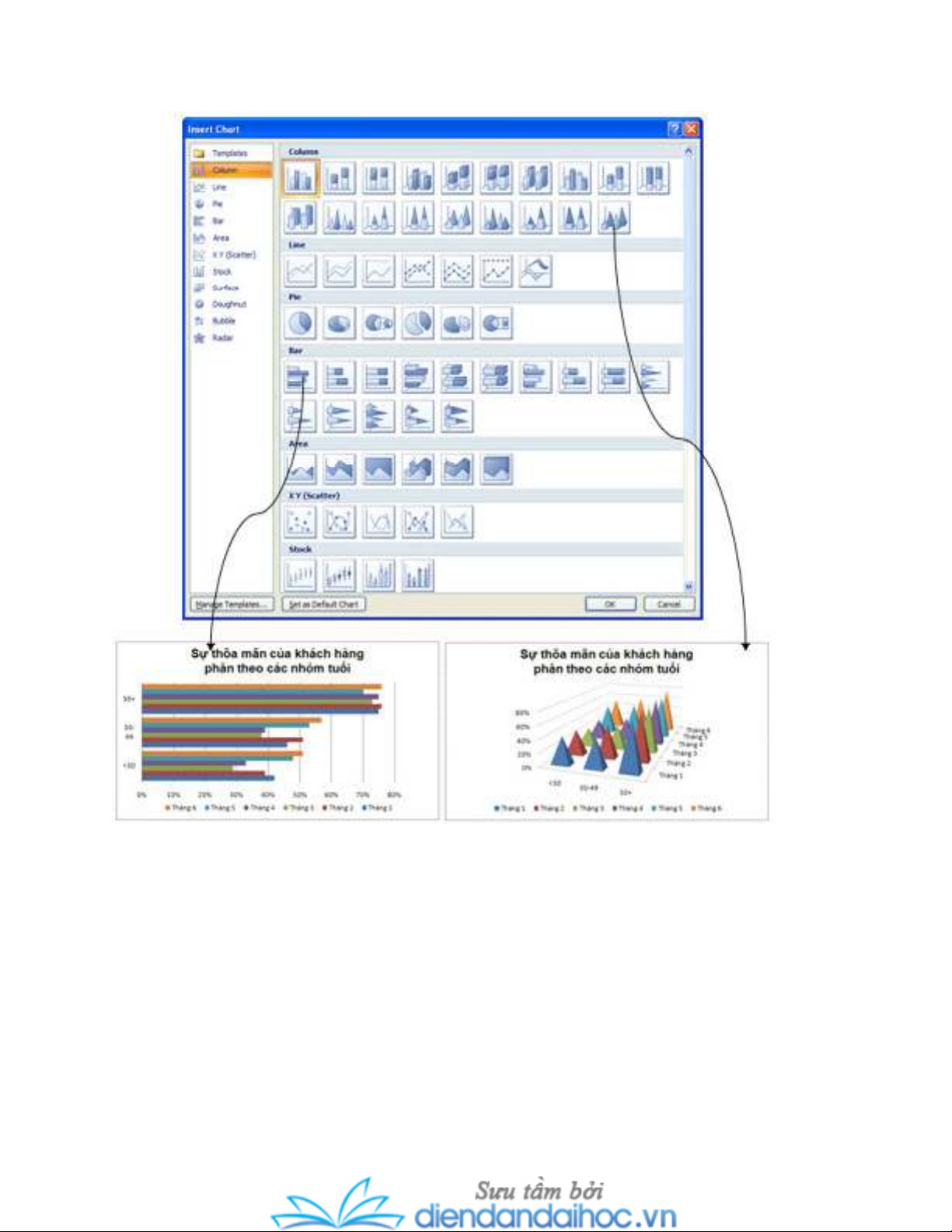
Hình 1.6: Hộp thoại Insert Chart và chọn kiểu đồ thị khác
Bước 6: Ngoài ra, chúng ta có thể chọn lại tông màu cho đồ thị bằng cách chọn Chart Tools | Design |
Chart Styles | chọn More ().
1.2. Nhận biết các thành phần trên đồ thị
Các thành phần thông dụng
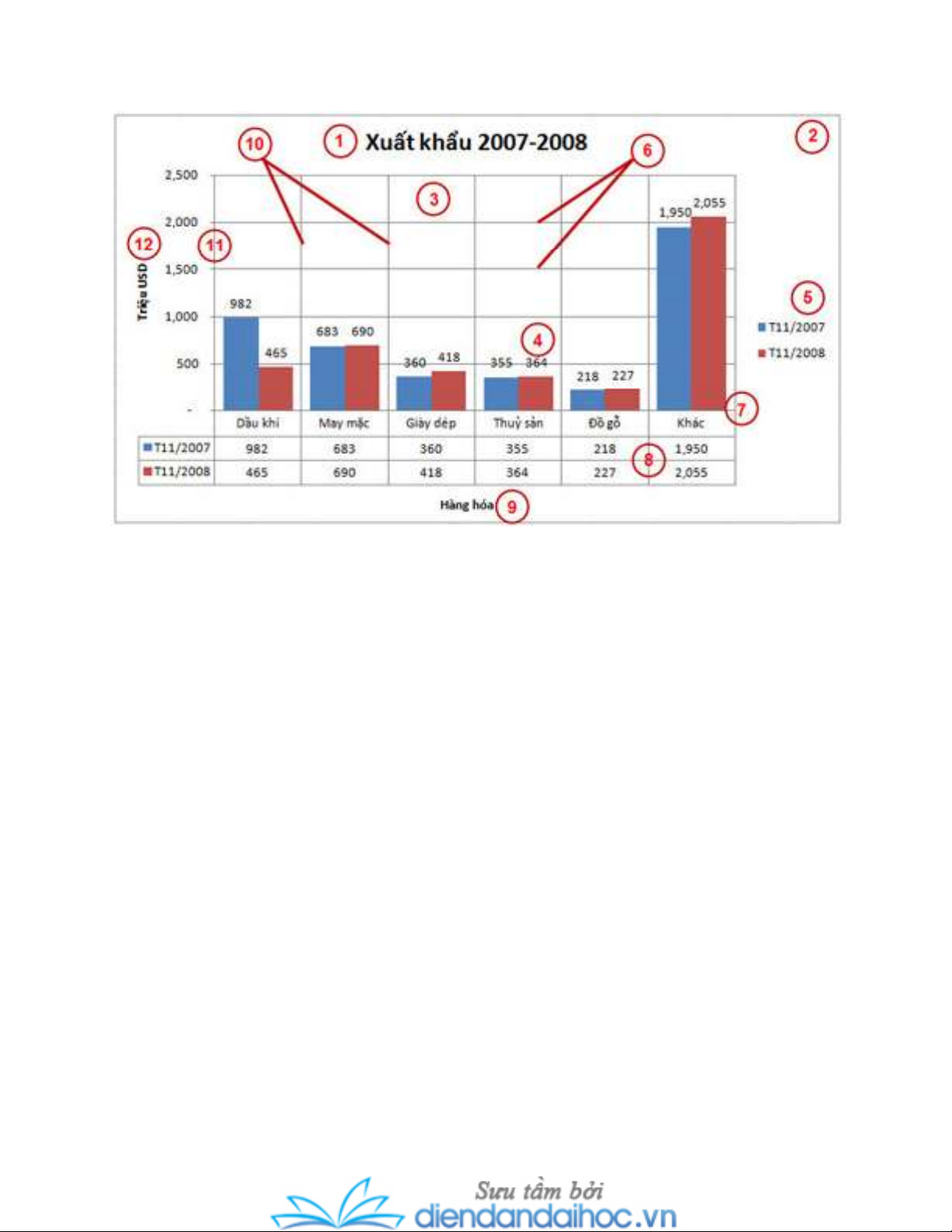
Hình 1.8: Các thành phần trên đồ thị
1) Chart title: Tiêu đề chính của đồ thị.
2) Chart area: Là toàn bộ đồ thị chứa các thành phần khác trong đồ thị .
3) Plot area: Vùng chứa đồ thị và các bảng số liệu của đồ thị
4) Data label: Biểu diễn các số liệu cụ thể kèm theo trên đồ thị
5) Legend: Các chú thích, giúp ta biết được thành phần nào trong đồ thị biểu diễn cho
chuổi số liệu nào.
6) Horizontal gridlines: Các dường lưới ngang.
7) Horizontal axis: Trục nằm ngang (trục hoành) của đồ thị.
8) Data table: Thay vì dùng “Data label” ta có thể dùng “Data table” ngay bên dưới hình
vẽ, là bảng số liệu để vẽ đồ thị.
9) Horizontal axis title: Tiêu đề trục hoành của đồ thị, xác định kiểu dữ liệu trình diễn
trên trục hoành.
10) Vertical gridlines: Các đường lưới dọc.
11) Vertical axis: Trục dọc (trục tung) của đồ thị.
12) Vertical axis title: Tiêu đề trục tung của đồ thị, xác định kiểu dữ liệu trình diễn trên
trục tung.
Một số thành phần chỉ có trong đồ thị 3-D



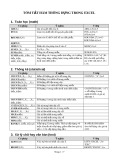
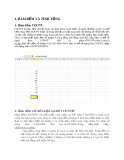
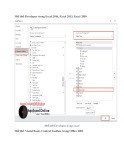
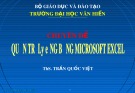
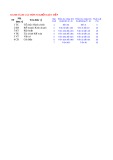


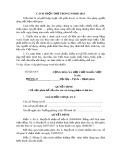

![Đề thi Excel: Tổng hợp [Năm] mới nhất, có đáp án, chuẩn nhất](https://cdn.tailieu.vn/images/document/thumbnail/2025/20251103/21139086@st.hcmuaf.edu.vn/135x160/61461762222060.jpg)


![Bài tập Tin học đại cương [kèm lời giải/ đáp án/ mới nhất]](https://cdn.tailieu.vn/images/document/thumbnail/2025/20251018/pobbniichan@gmail.com/135x160/16651760753844.jpg)
![Bài giảng Nhập môn Tin học và kỹ năng số [Mới nhất]](https://cdn.tailieu.vn/images/document/thumbnail/2025/20251003/thuhangvictory/135x160/33061759734261.jpg)
![Tài liệu ôn tập Lý thuyết và Thực hành môn Tin học [mới nhất/chuẩn nhất]](https://cdn.tailieu.vn/images/document/thumbnail/2025/20251001/kimphuong1001/135x160/49521759302088.jpg)


![Trắc nghiệm Tin học cơ sở: Tổng hợp bài tập và đáp án [mới nhất]](https://cdn.tailieu.vn/images/document/thumbnail/2025/20250919/kimphuong1001/135x160/59911758271235.jpg)


![Giáo trình Lý thuyết PowerPoint: Trung tâm Tin học MS [Chuẩn Nhất]](https://cdn.tailieu.vn/images/document/thumbnail/2025/20250911/hohoainhan_85/135x160/42601757648546.jpg)


